如何在Excel中更改3D圖表深度軸?
您可以調整刻度標記和軸標籤沿軸的位置,以及反轉系列的呈現順序。您還可以選擇刻度標記和軸標籤之間的間隔。
在Excel中,3D繪圖功能用於繪製那些可能缺乏清晰度的資料集的圖表,在存在大量資料點時繪製區域,以及比較這些資料集與其他資料集匹配的可行性。
Excel的3D繪圖功能提供了一種新穎的方法,可以將標準的2D圖表轉換為引人注目的3D表示。您可能對為什麼z軸沒有像下圖所示那樣在圖表上顯示所有標籤感到困惑。為了解決Excel中的這個問題,我將討論修改三維圖表深度軸的刻度。
步驟1
修改3D圖表深度軸大小隻需要更改刻度標記之間的間隔和指定間隔單位的設定。我將與您詳細說明。
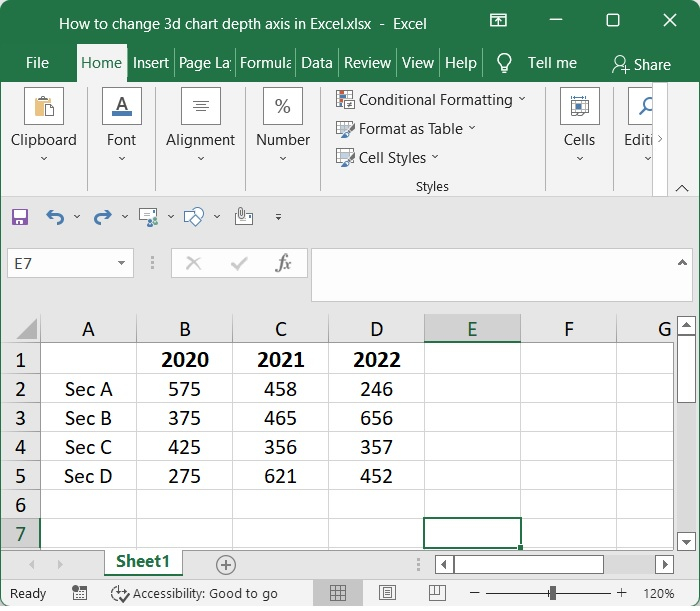
步驟2
然後,在“插入”選單選項卡的“圖表”部分下,選擇“柱形圖”選項。當我們點選它時,一個相關的選單會向下滑動供我們選擇。然後,選擇一個3D柱形圖,如下圖所示。

步驟3
選擇3D柱形圖選項後,將生成一個使用柱形的3D圖表供我們檢視,如下所示。在本節中,我們可以修改3D柱的佈局,以及新增標籤、軸標題和標題。

步驟4
右鍵單擊深度軸,使用出現的上下文選單獲取“設定軸格式”選項。

步驟5
轉到“軸選項”部分,在“標籤間隔”選項下的文字框中輸入1,然後選中“指定間隔單位”選項,然後在它旁邊的文字框中輸入1。

步驟6
只需單擊“關閉”按鈕關閉“設定軸格式”對話方塊;標籤現在應該顯示在深度軸上了。

結論
在本教程中,我們使用一個簡單的示例演示瞭如何在Excel中更改3D圖表深度軸。

廣告

 資料結構
資料結構 網路
網路 關係資料庫管理系統 (RDBMS)
關係資料庫管理系統 (RDBMS) 作業系統
作業系統 Java
Java iOS
iOS HTML
HTML CSS
CSS Android
Android Python
Python C語言程式設計
C語言程式設計 C++
C++ C#
C# MongoDB
MongoDB MySQL
MySQL Javascript
Javascript PHP
PHP